Một số thông tin về ứng dụng GarageBand
Trước khi đi tìm hiểu về cách cài nhạc chuông cho iPhone bằng GarageBand, chúng ta sẽ hiểu sơ qua các khái niệm cũng như tính năng của GarageBand nhé.
Ứng dụng GarageBand là gì?
GarageBand, một ứng dụng âm thanh kỹ thuật số dành riêng cho hệ điều hành iOS và MacOS, là công cụ tuyệt vời cho những ai muốn sáng tạo âm nhạc một cách dễ dàng. Ứng dụng cung cấp hơn 32 loại nhạc cụ ảo, cho phép bạn thỏa sức thể hiện ý tưởng âm nhạc của mình, từ những giai điệu du dương đến những bản nhạc sôi động, ngay trên iPhone và iPad.
GarageBand được biết đến như một công cụ sản xuất âm nhạc phổ biến với giao diện dễ sử dụng và tính năng phong phú. Ngoài việc tạo ra âm nhạc, GarageBand còn được sử dụng rộng rãi trong việc ghi âm cho các bản Podcast, mang đến cho người dùng khả năng chia sẻ câu chuyện của mình một cách chuyên nghiệp và thu hút trên các nền tảng dịch vụ âm nhạc trực tuyến phổ biến hiện nay.
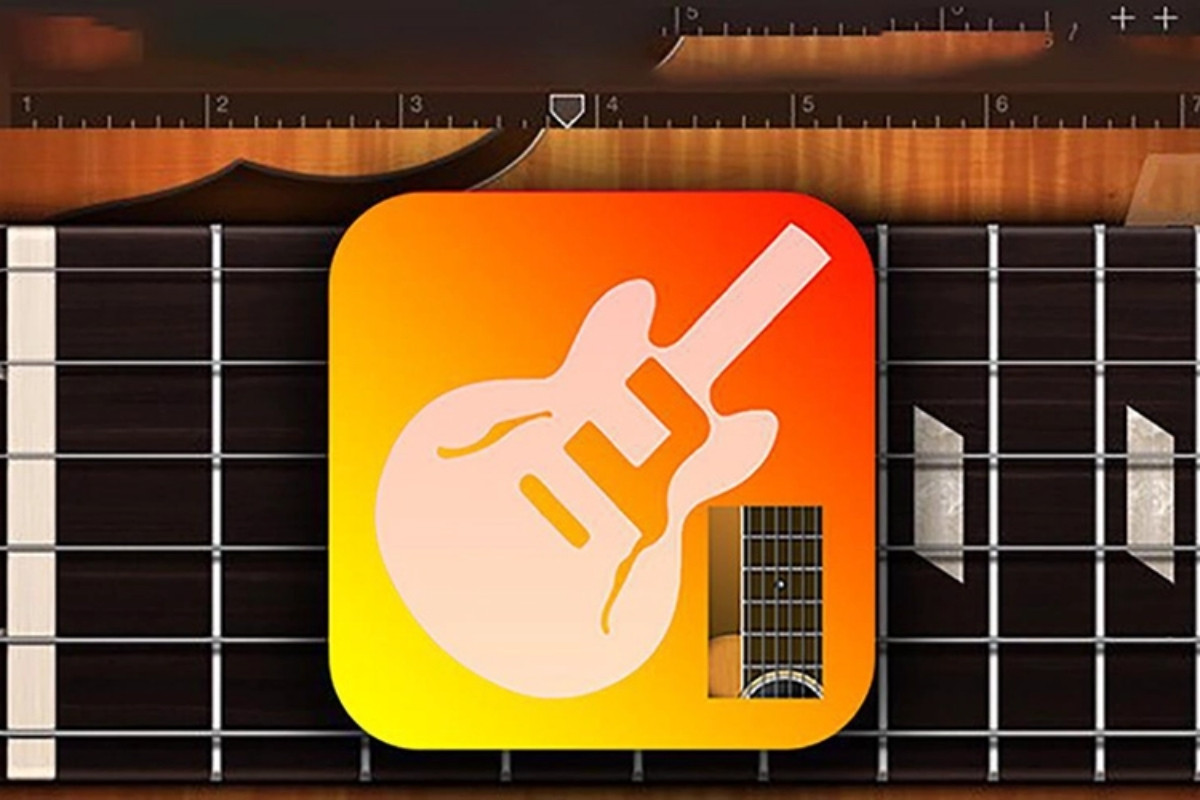
GarageBand, đứa con tinh thần của Apple Inc., ra đời nhờ sự nỗ lực của tiến sĩ Gerhard Lengeling, người đã góp phần xây dựng nền tảng cho ứng dụng này tại công ty phần mềm âm nhạc Emagic trước khi Apple mua lại vào năm 2002. GarageBand được Steve Jobs giới thiệu lần đầu tiên tại hội nghị Macworld Conference & Expo 2004 ở San Francisco, đánh dấu sự ra đời của một ứng dụng âm nhạc mới mẻ và hứa hẹn sẽ thay đổi cách người dùng tạo ra âm nhạc.
GarageBand được nhiều người ví như là một phòng thu nhạc thu nhỏ và tiện dụng, mang đến cho người dùng nhiều tính năng âm nhạc độc đáo. Ứng dụng cho phép người dùng tạo các bài hát với các phím MIDI, các vòng lặp âm nhạc và một bộ hiệu ứng khác nhau, cùng với khả năng ghi âm giọng nói.
Thông tin ứng dụng GarageBand
- Phiên bản hiện tại: 2.3.13
- Nhà phát hành: Apple Inc.
- Loại ứng dụng: ứng dụng âm nhạc
- Dung lượng: ~1.7GB
- Yêu cầu nền tảng: iOS 16 trở lên, iPadOS 16 trở lên
- Ngôn ngữ: hỗ trợ hơn 30 ngôn ngữ khác nhau
Những tính năng nổi bật của ứng dụng GarageBand
Thu âm giọng hát và nhạc cụ
Không chỉ đi tìm hiểu cách cài nhạc chuông cho iPhone bằng GarageBand, mà chúng ta cũng nên biết đến những tính năng của GarageBand trên điện thoại.
Được biết, GarageBand không chỉ là một công cụ sáng tạo âm nhạc, mà còn là một phòng thu thu âm tiện lợi. Bạn có thể thu âm giọng hát của mình, ghi âm nhạc cụ điện như guitar, hay thậm chí là sử dụng các nhạc cụ ảo có sẵn trong ứng dụng để tạo ra những bản thu âm chất lượng cao.
GarageBand cung cấp bộ lọc âm thanh tiêu chuẩn AU, cho phép bạn thêm các hiệu ứng âm thanh như reverb (âm vang), echo (tiếng vang) và nhiều hiệu ứng khác nữa, mang đến cho bạn khả năng tạo ra những bản thu âm chuyên nghiệp và thu hút.
Sáng tạo âm nhạc ngay trên iPhone, iPad
GarageBand mang đến một cuộc cách mạng trong cách tạo ra âm nhạc. Bạn không còn phải lo lắng về những dụng cụ phức tạp hay một phòng thu chuyên nghiệp, bởi GarageBand đã tích hợp tất cả mọi thứ bạn cần ngay trên điện thoại di động hoặc máy tính bảng.
Hỗ trợ tạo âm thanh

Cách cài nhạc chuông cho iPhone bằng GarageBand dược xem là một công cụ hoàn hảo cho việc tạo ra những bản phối âm nhạc độc đáo và thu hút. Ứng dụng cung cấp hơn 32 loại nhạc cụ ảo, từ những nhạc cụ phổ biến như trống, guitar, piano, violin, saxophone, cho đến những nhạc cụ hiếm hơn. Bạn có thể tự do kết hợp (mix) giữa các loại nhạc cụ khác nhau để tạo ra những bản nhạc tuyệt vời phù hợp với phong cách âm nhạc của mình.
Hướng dẫn chơi nhạc cụ
GarageBand không chỉ là công cụ để sáng tạo âm nhạc, mà còn là người bạn đồng hành tuyệt vời cho những ai muốn tự học chơi nhạc cụ. GarageBand’s Lesson cung cấp những bài học âm nhạc được ghi âm sẵn, giúp bạn tự tin bắt đầu hành trình khám phá thế giới âm nhạc một cách dễ dàng và hiệu quả.
Cho dù bạn là người mới bắt đầu hay đã có nền tảng âm nhạc nhất định, GarageBand’s Lesson đều mang đến cho bạn những bài học phù hợp. Bạn có thể tự do lựa chọn loại nhạc cụ mình muốn học, sau đó theo dõi những bài học âm nhạc được ghi âm chuyên nghiệp.
Tạo nhạc chuông cho iPhone, iPad
Người dùng iOS thường phải đối mặt với sự hạn chế trong việc tùy chọn nhạc chuông so với Android. GarageBand giải quyết vấn đề này bằng cách cho phép bạn tạo và cắt ra những phần nhạc mà bạn muốn để làm nhạc chuông cho iPhone của mình.
Với GarageBand, bạn có thể tự do lựa chọn những bài nhạc mình yêu thích, sau đó tìm cách cài nhạc chuông cho iPhone bằng GarageBand và biến chúng thành nhạc chuông riêng cho thiết bị của mình.
Xuất âm thanh chất lượng cao
GarageBand không chỉ mang đến cho bạn khả năng tạo ra âm nhạc tuyệt vời, mà còn đảm bảo chất lượng âm thanh cao nhất. Ứng dụng cho phép bạn xuất ra âm thanh với chất lượng cao lên đến 24bit, giúp giữ cho bản nhạc của bạn luôn rõ ràng và chất lượng cao nhất.
Chia sẻ với mọi người một cách dễ dàng
Ngoài việc tìm cách cài nhạc chuông cho iPhone bằng GarageBand, ứng dụng này còn là công cụ để tạo ra âm nhạc, mà còn giúp bạn chia sẻ tác phẩm âm nhạc của mình một cách dễ dàng. Bạn có thể xuất bản nhạc của mình với nhiều định dạng khác nhau, như bài hát, nhạc chuông hoặc dự án, để chia sẻ cho bạn bè và người thân cùng thưởng thức.
Lợi ích khi sử dụng GarageBand
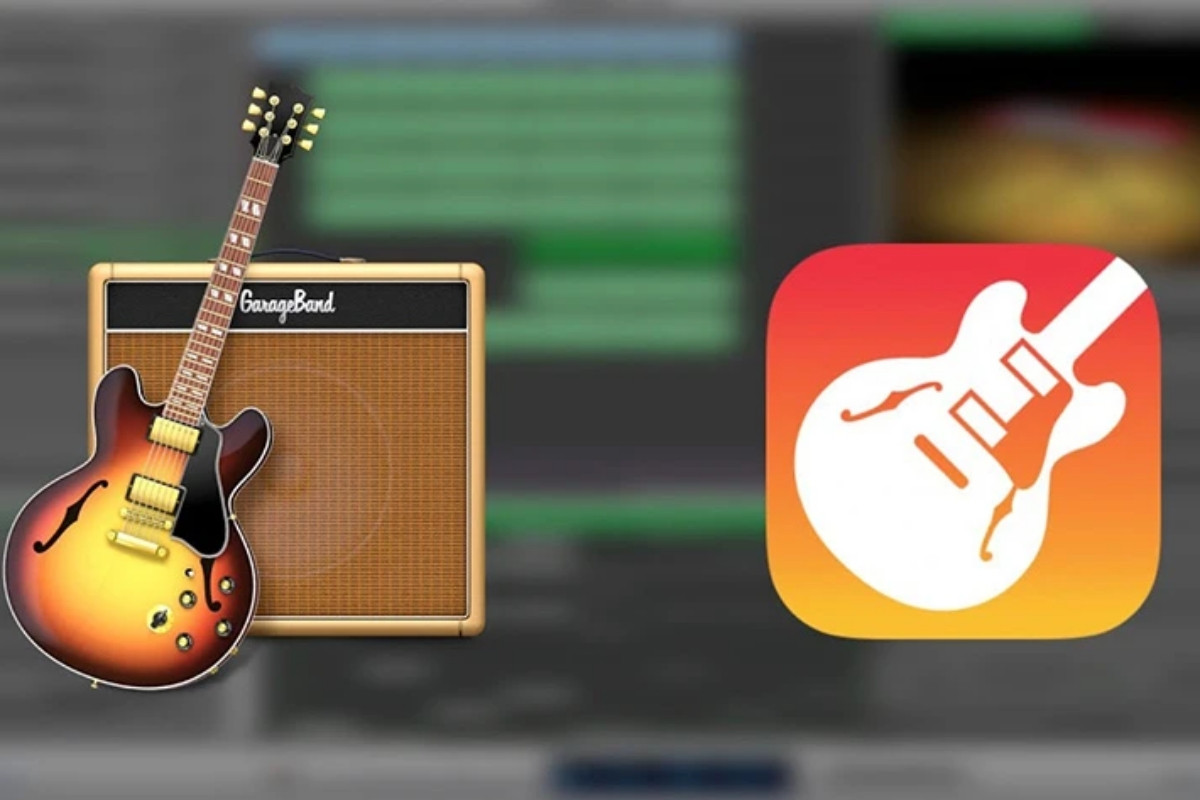
GarageBand, ứng dụng âm nhạc trực quan và mạnh mẽ, không chỉ là công cụ sáng tạo âm nhạc, mà còn cho phép bạn tự do thiết kế nhạc chuông cho iPhone của mình một cách dễ dàng và nhanh chóng. Bạn có thể biến những bài nhạc yêu thích thành nhạc chuông riêng cho điện thoại của mình ngay trên GarageBand, mà không cần phải tốn chi phí hay sử dụng phần mềm khác.
Cách tải GarageBand miễn phí cho iPhone
Hướng dẫn nhanh
GarageBand, ứng dụng âm nhạc tiện lợi cho iPhone, có thể được tải về miễn phí trên App Store. Bạn chỉ cần mở App Store, nhập tên ứng dụng "GarageBand" vào ô tìm kiếm, chọn ứng dụng và nhấn "Tải xuống". Sau khi xác nhận tải xuống, GarageBand sẽ được cài đặt trên thiết bị của bạn một cách nhanh chóng.
Hướng dẫn chi tiết
Trước khi tìm hiểu về cách cài nhạc chuông cho iPhone bằng GarageBand, chúng ta phải tải ứng dụng này về máy thông qua các bước sau:
Bước 1: Mở AppStore trên iPhone của bạn.
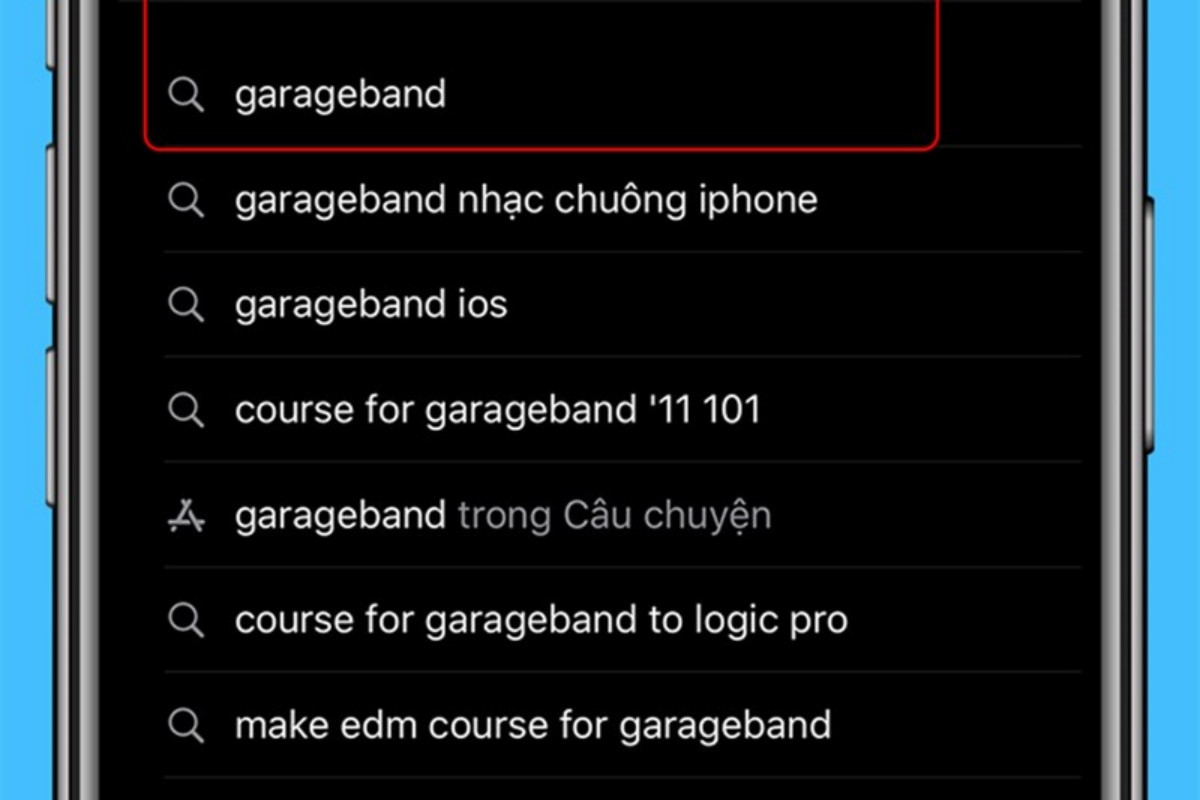
Bước 2: Gõ "GarageBand" vào ô tìm kiếm.
Bước 3: Nhấn vào biểu tượng ứng dụng GarageBand trong kết quả tìm kiếm.
Bước 4: Nhấn vào nút "Nhận" để tải ứng dụng.
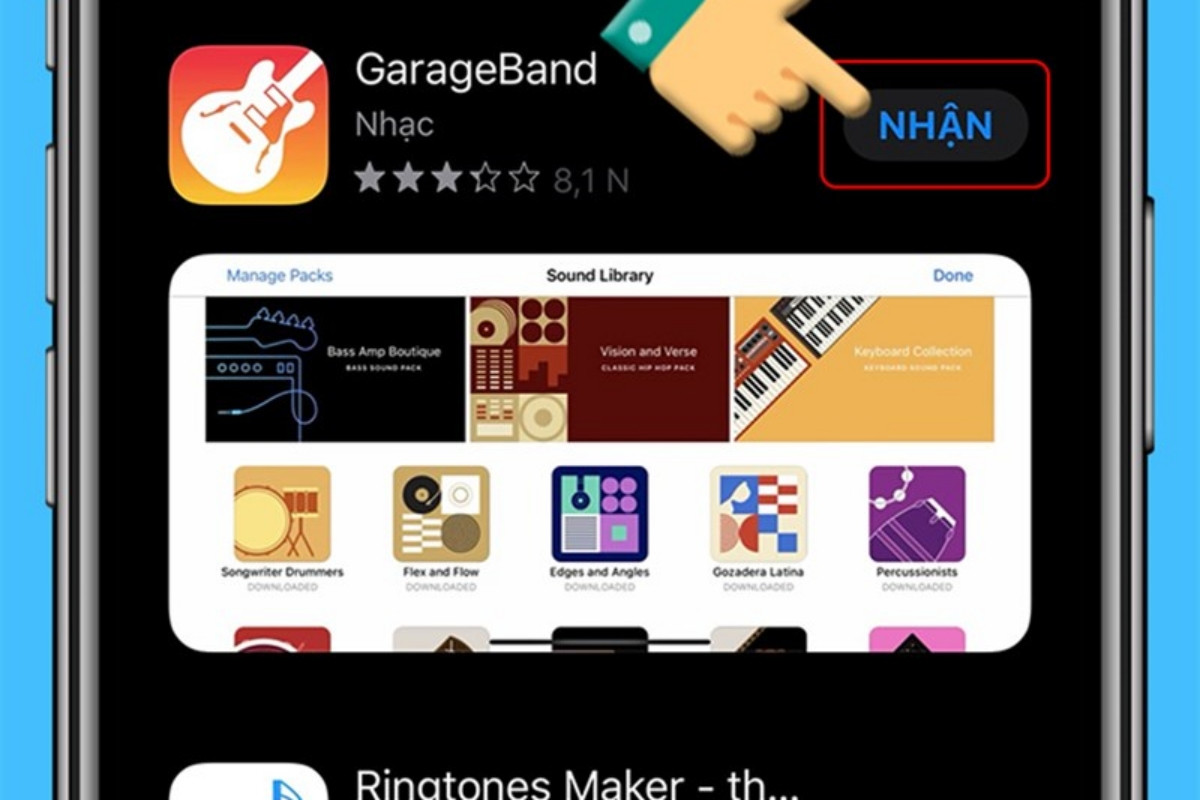
Bước 5: Xác nhận tải ứng dụng GarageBand về thiết bị bằng cách nhấn "Cài đặt".
Cách cài nhạc chuông cho iPhone bằng GarageBand
Hướng dẫn nhanh
Đầu tiên, bạn mở GarageBand và chọn Bộ thu âm. Sau đó, bạn nhấn vào biểu tượng ở góc trái màn hình để mở menu cài đặt. Bạn chọn "Duyệt" để lựa chọn thư mục chứa file nhạc của mình và chọn bài hát muốn làm nhạc chuông.
Tiếp theo, bạn nhấn vào biểu tượng dấu "+" để thêm bài hát vào dự án và chọn "Tiết đoạn A" để xác định phần nhạc muốn làm nhạc chuông. Sau khi chọn xong, bạn nhấn vào biểu tượng mũi tên ở góc trái màn hình và chọn "Bài hát của tôi".
Tại đây, bạn chọn bài hát mà bạn đã thêm vào và nhấn "Chia sẻ". Bạn chọn "Nhạc chuông" và nhấn "Tiếp tục". Bạn có thể đặt tên cho nhạc chuông của mình, nhấn "Xuất" và nhấn "OK" để xác nhận xuất nhạc chuông.
Cuối cùng, trong phần Cài đặt trên điện thoại iPhone, bạn mở mục "Nhạc chuông" để cài đặt nhạc chuông mới cho điện thoại của mình. Như vậy cách cài nhạc chuông cho iPhone bằng GarageBand đã hoàn thành.
Hướng dẫn chi tiết
Cách cài nhạc chuông cho iPhone bằng GarageBand chi tiết hơn, các bạn có thể tham khảo những bước dưới đây:
Bước 1: Mở GarageBand trên điện thoại của bạn.
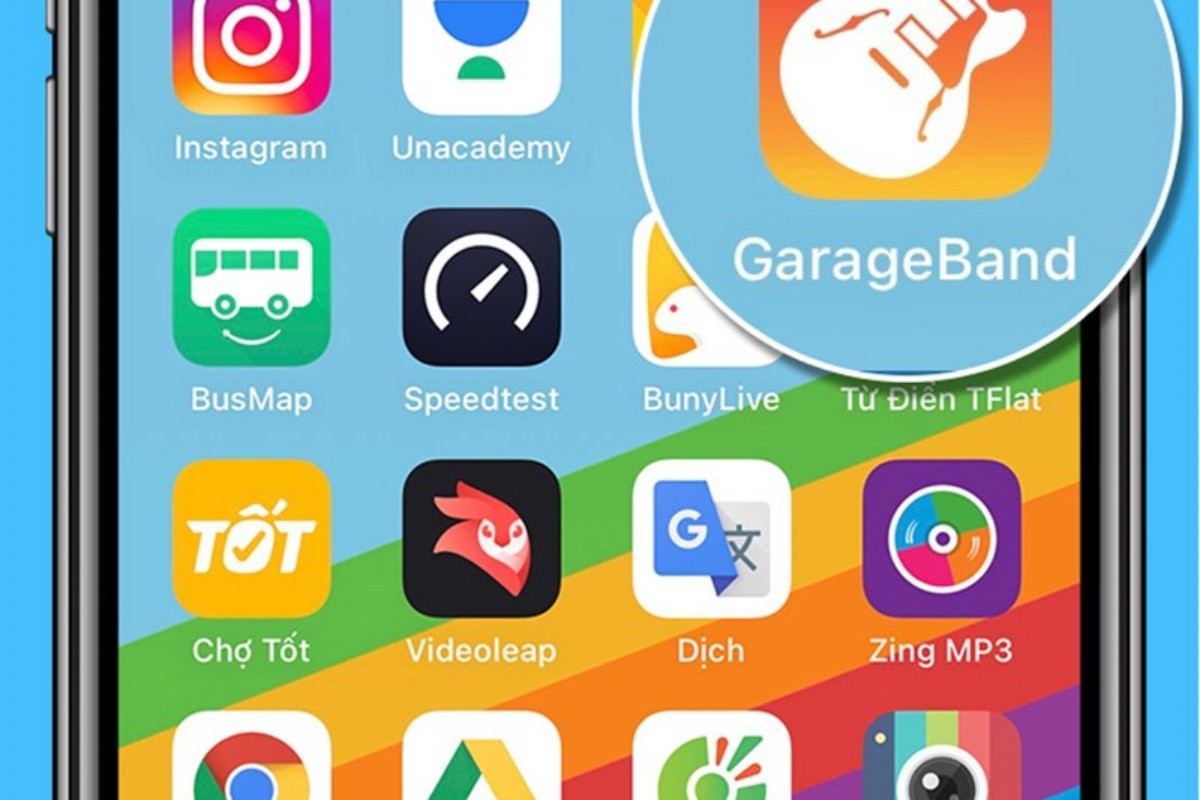
Bước 2: Nhấn vào Bộ thu âm thanh.
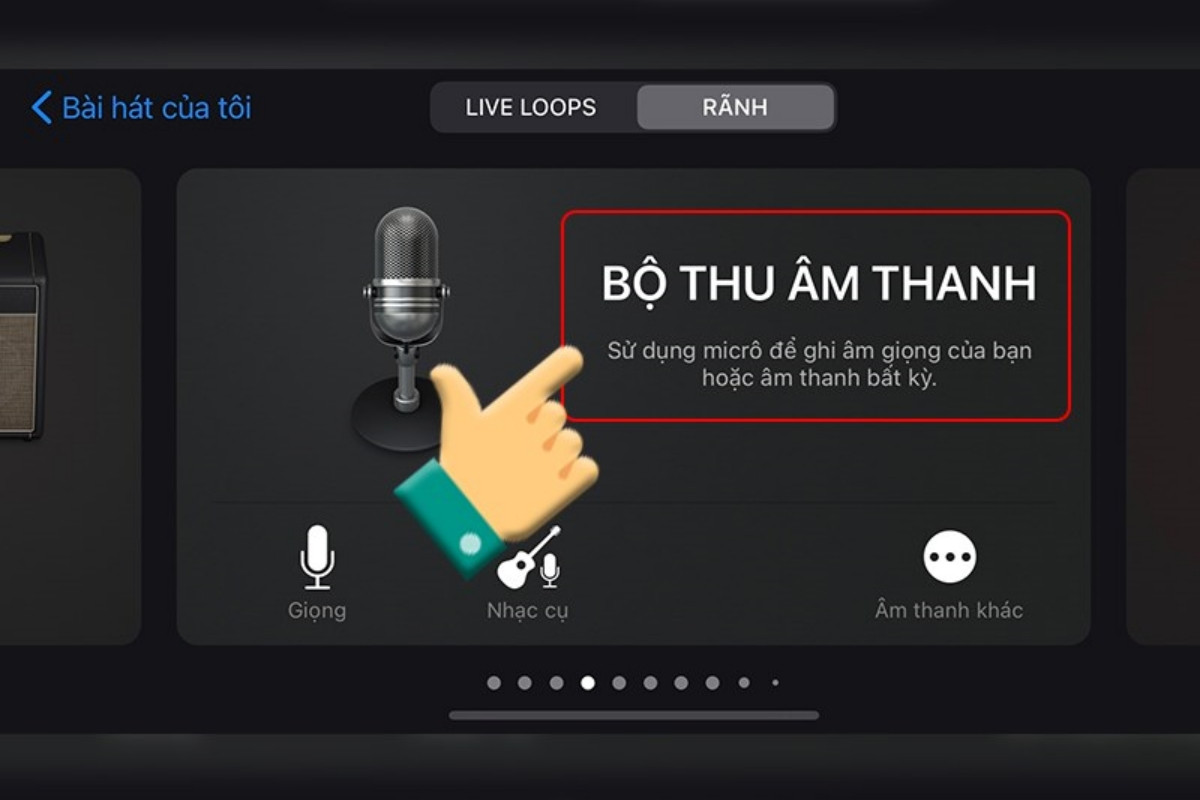
Bước 3: Nhấn vào biểu tượng ở góc trái màn hình.
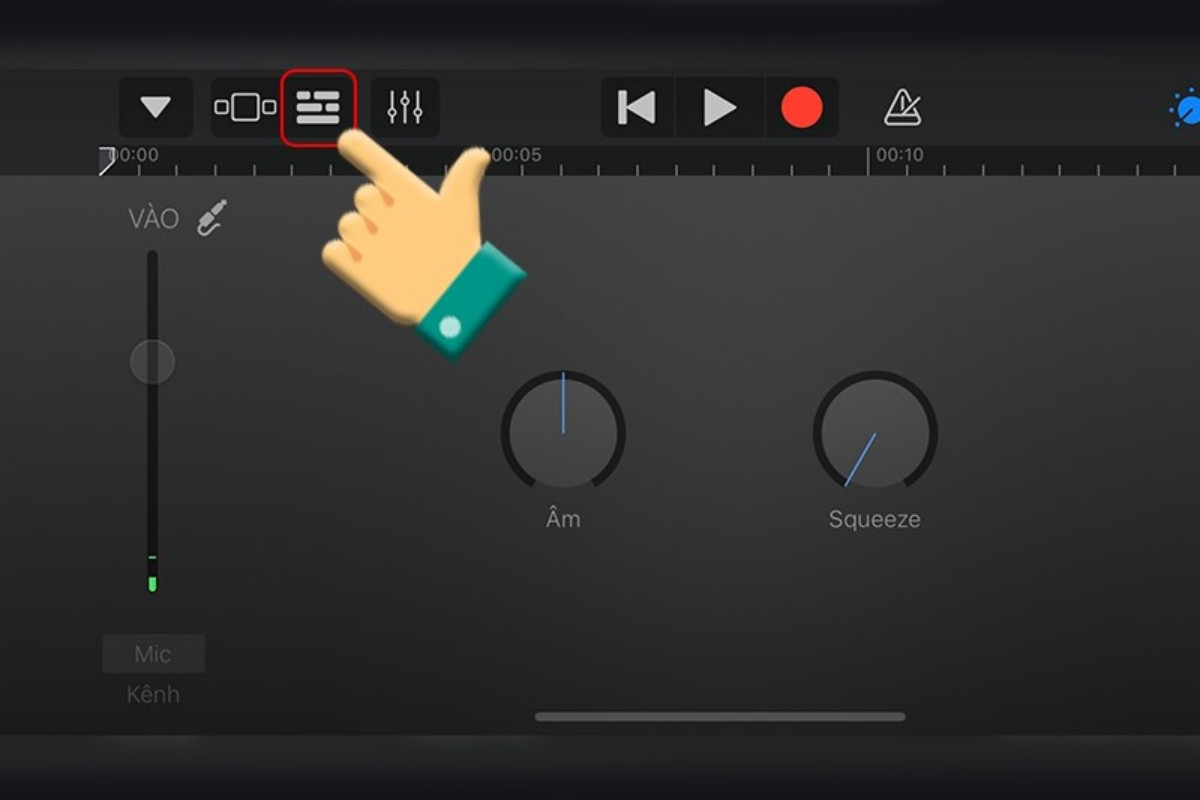
Bước 4: Nhấn vào biểu tượng bên góc phải cạnh Setting.
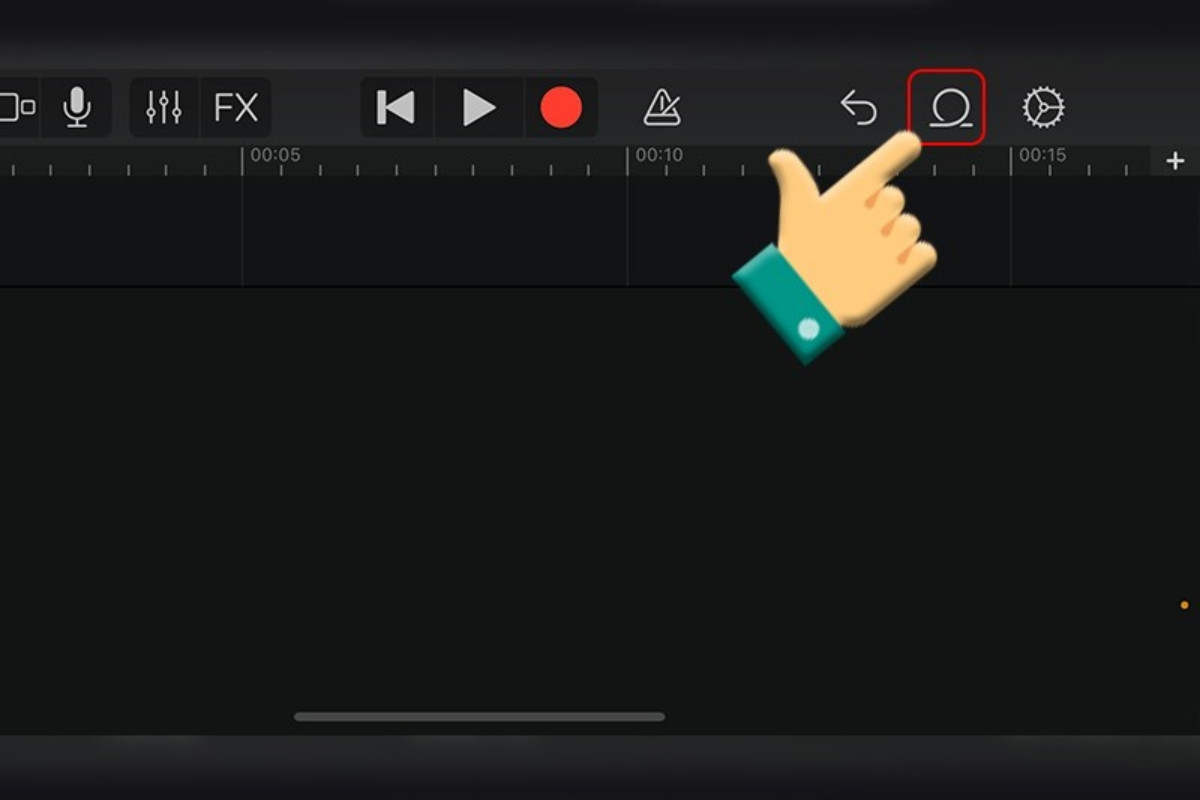
Bước 5: Chọn Duyệt các mục từ ứng dụng Tệp.
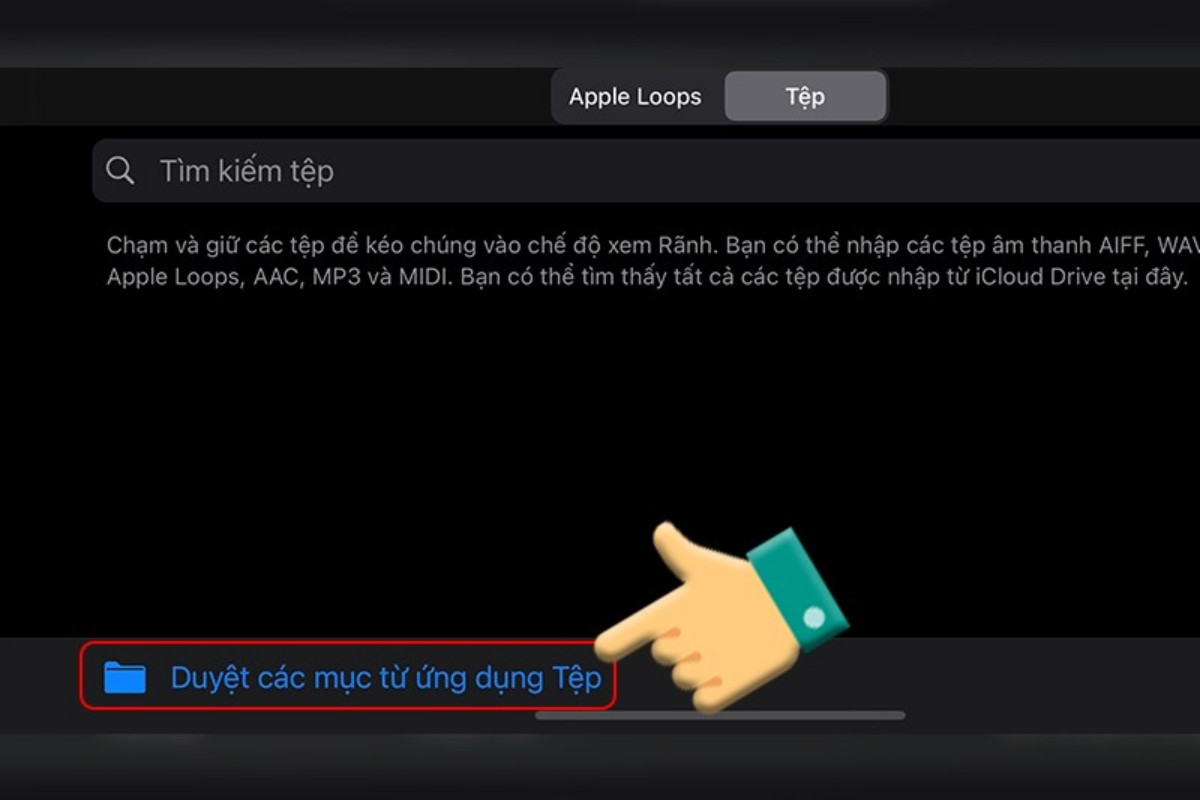
Bước 6: Tìm kiếm thư mục chứa file nhạc của bạn.
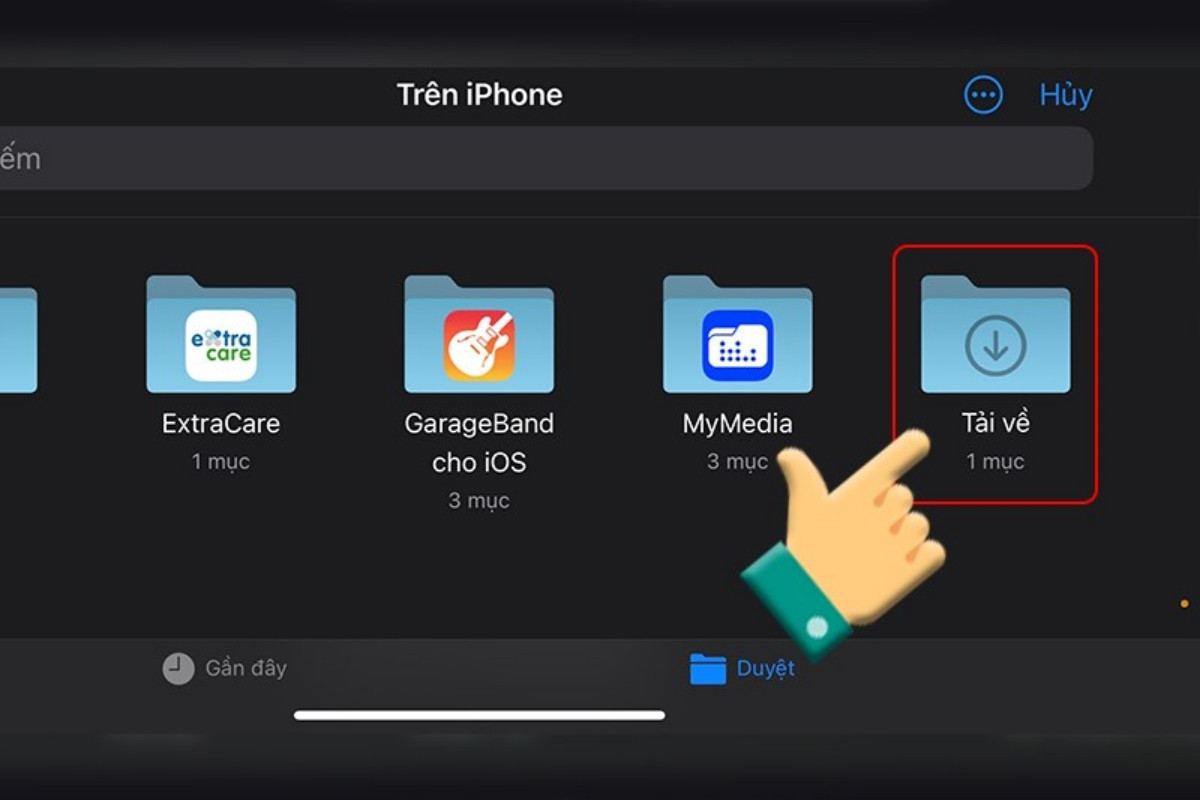
Bước 7: Chọn bài hát bạn muốn sử dụng làm nhạc chuông.
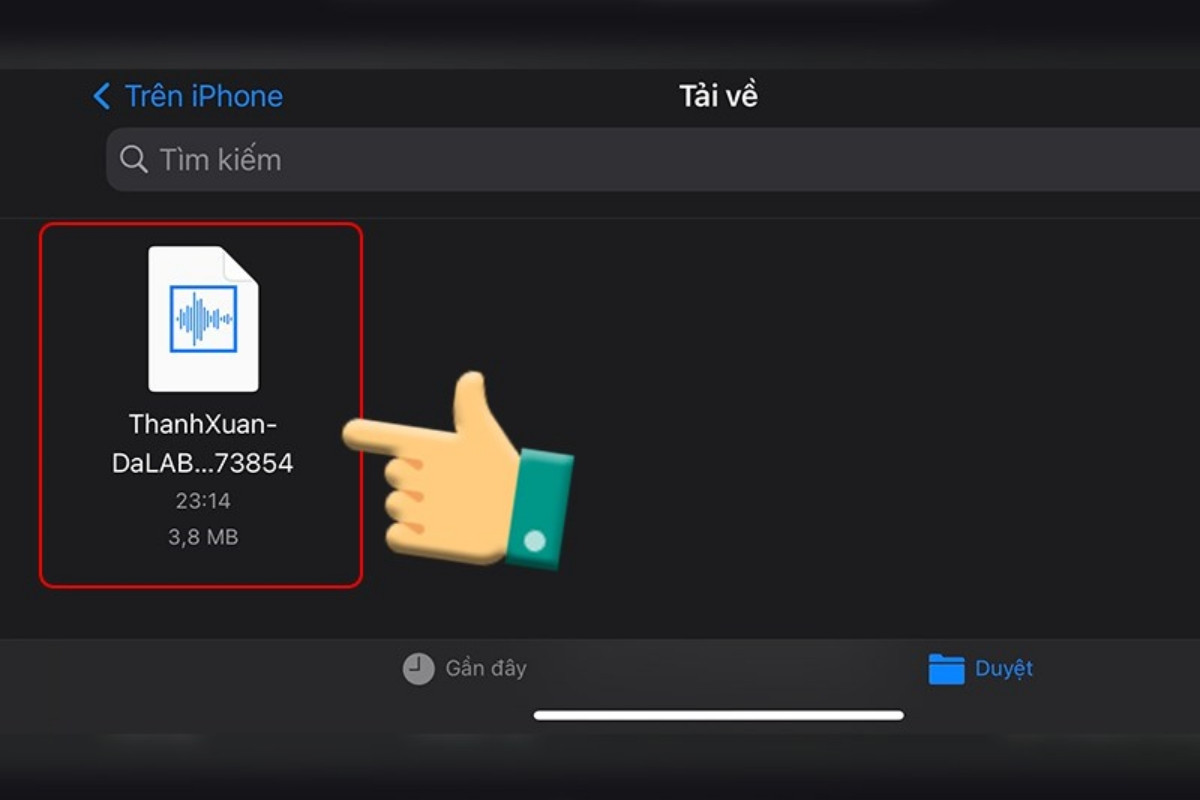
Bước 8: Nhấn vào biểu tượng dấu + ở góc phải màn hình.
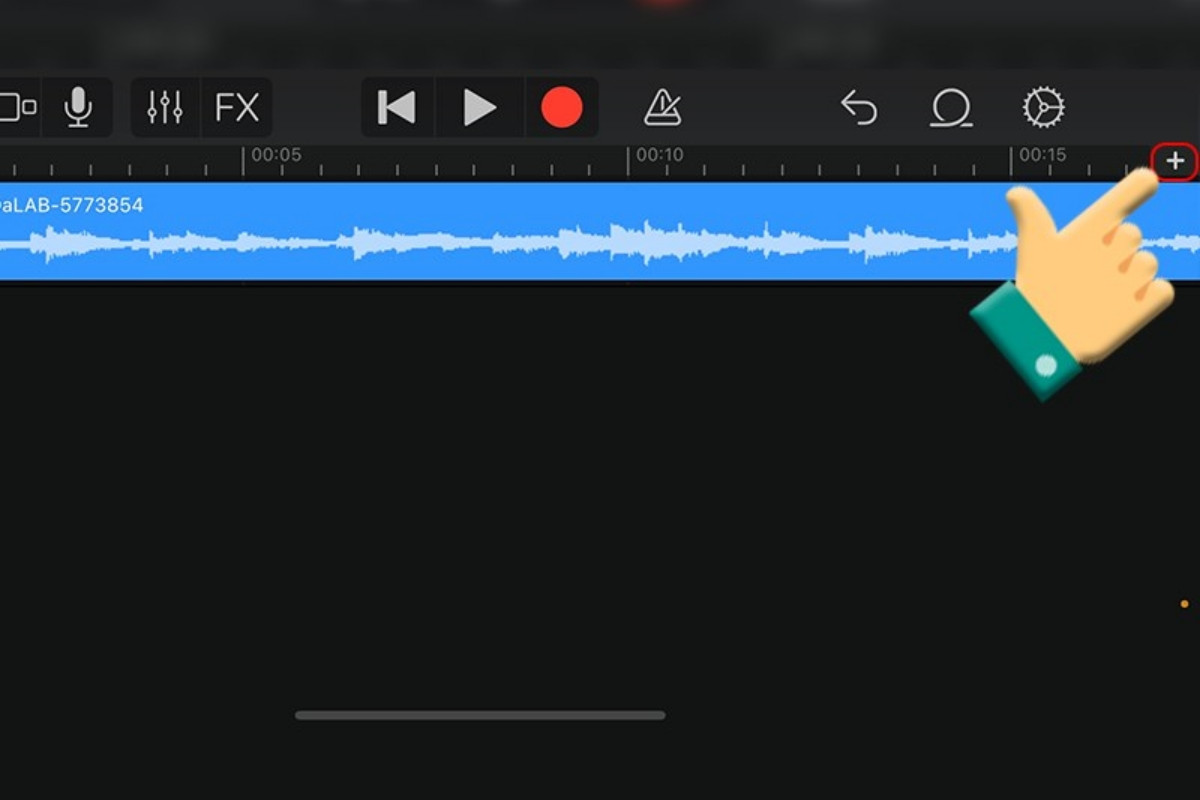
Bước 9: Chọn Tiết đoạn A.
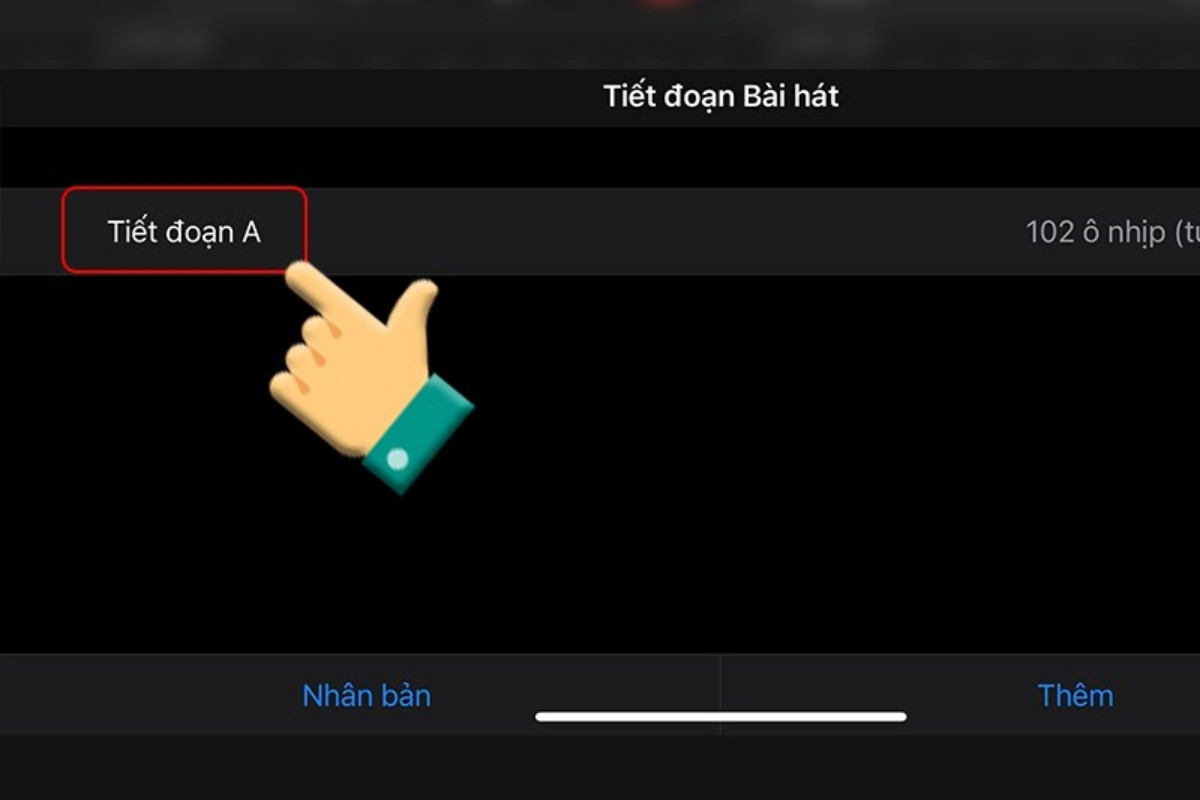
Bước 10: Chọn Xong.
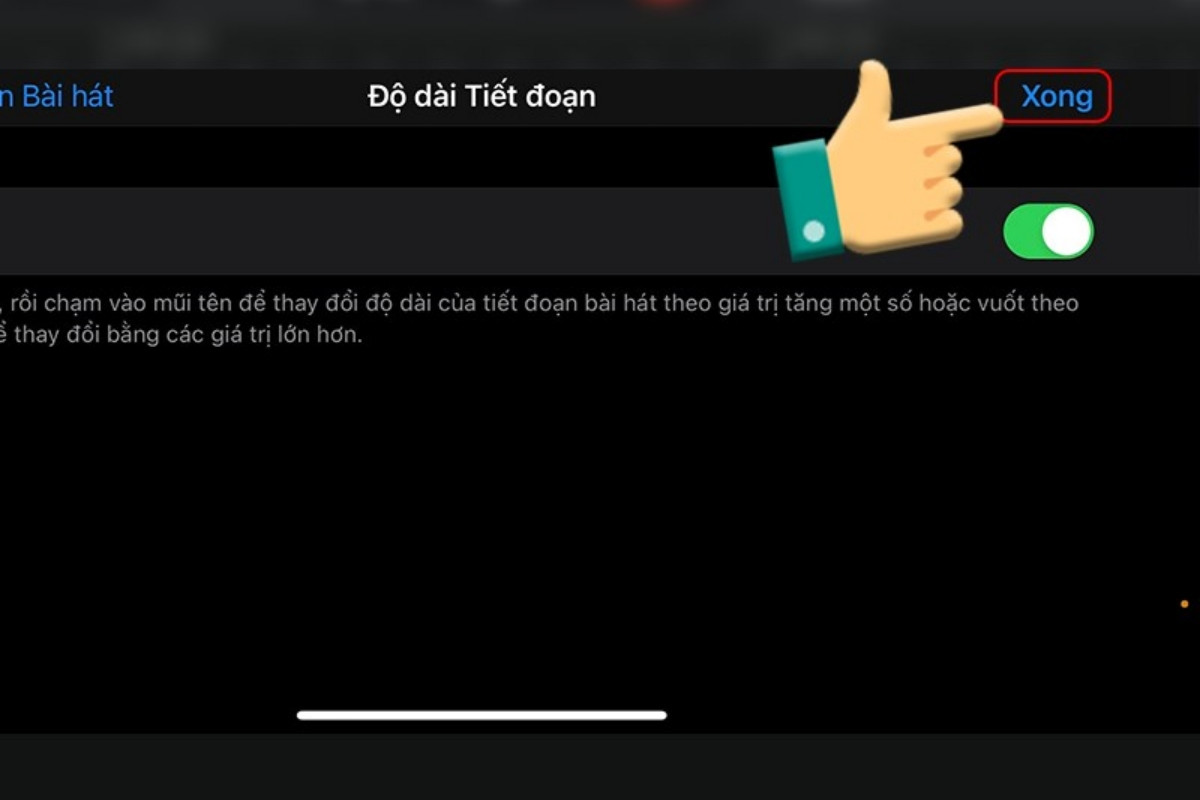
Bước 11: Tìm thấy biểu tượng mũi tên ở góc trái màn hình, rồi bạn ấn vào.
Bước 12: Chọn bài hát của tôi.
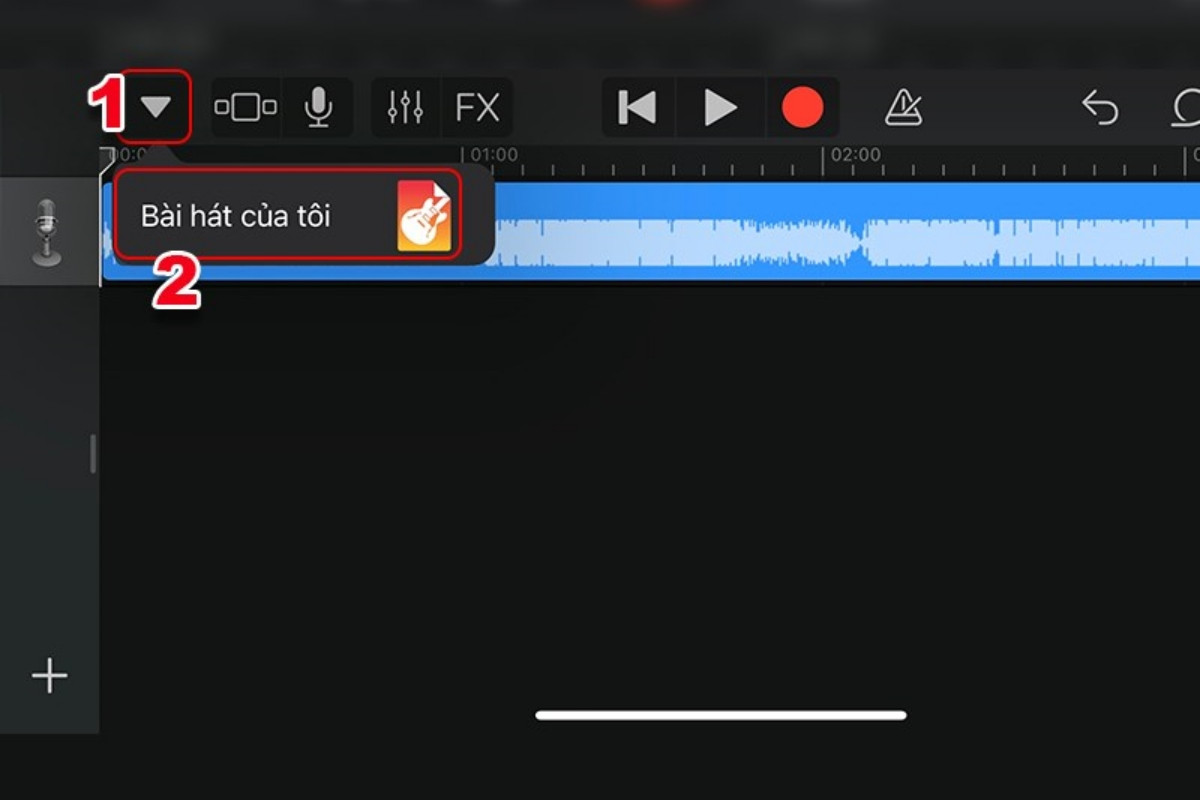
Bước 13: Nhấn vào bài hát của bạn.
Bước 14: Chọn Chia sẻ.
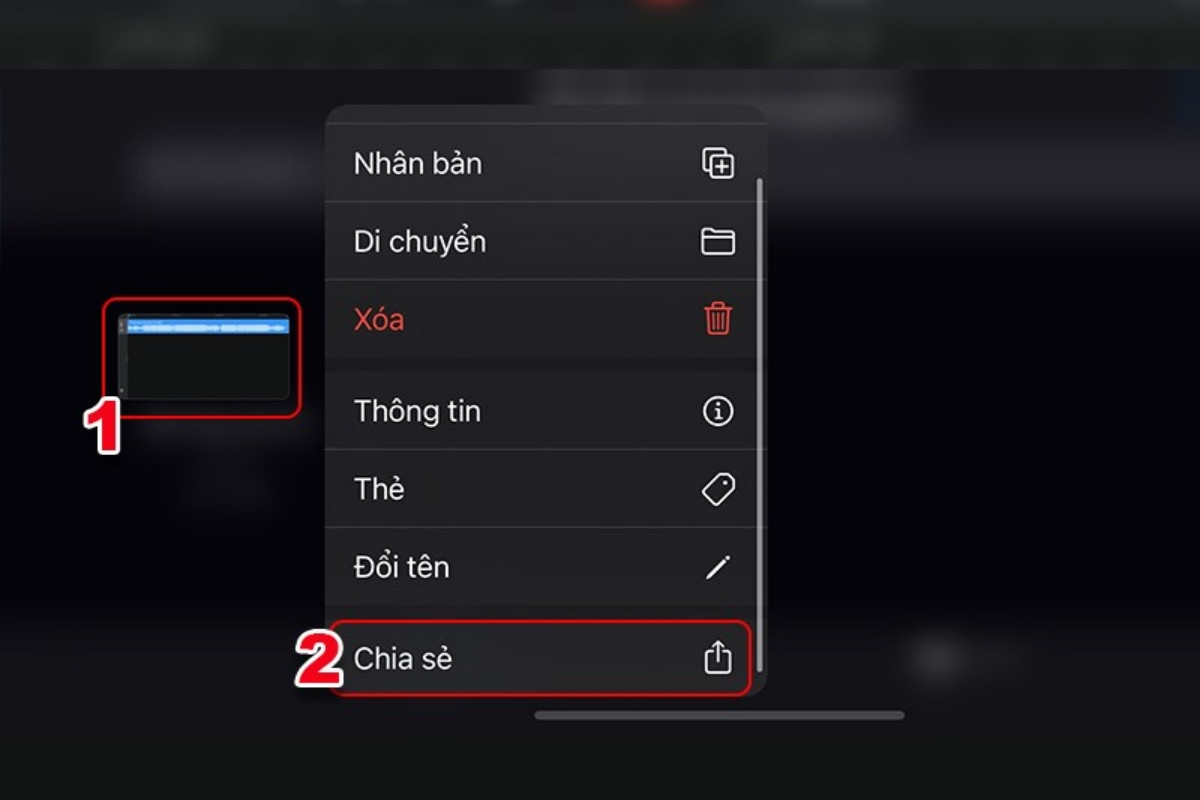
Bước 15: Chọn Nhạc chuông.
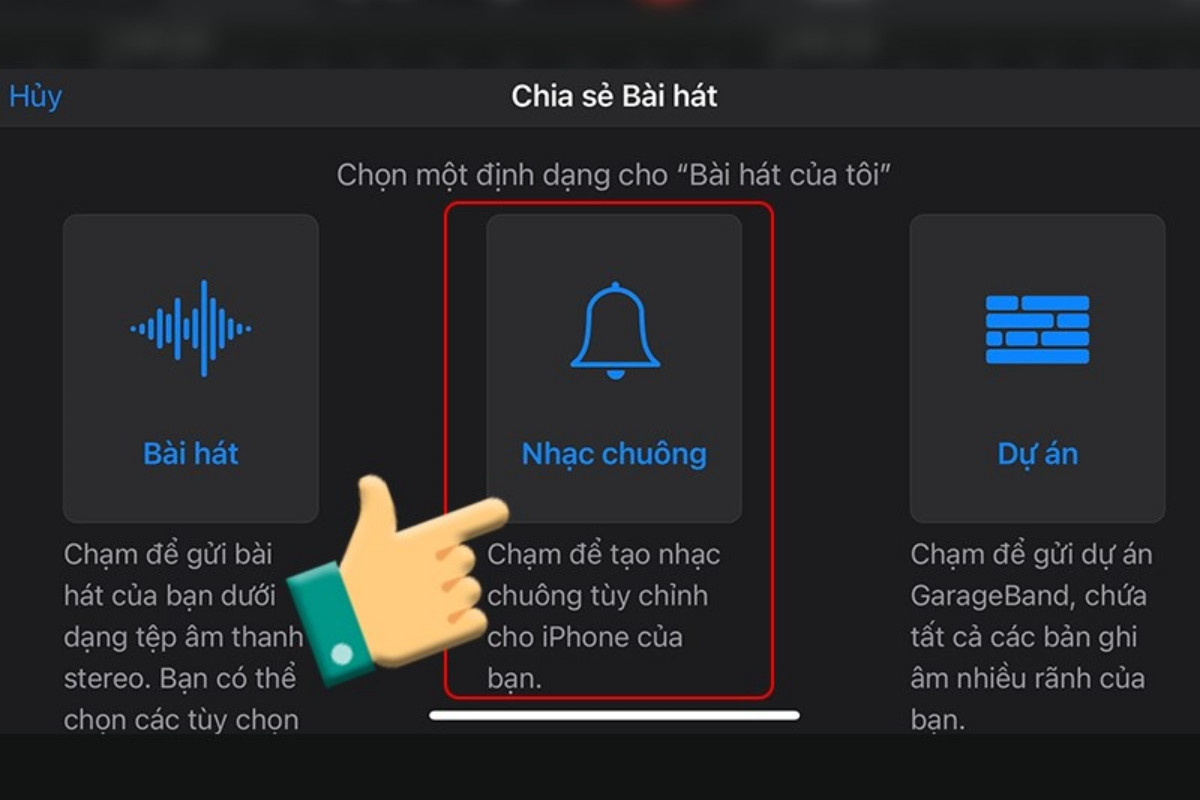
Bước 16: Nhấn Tiếp tục.
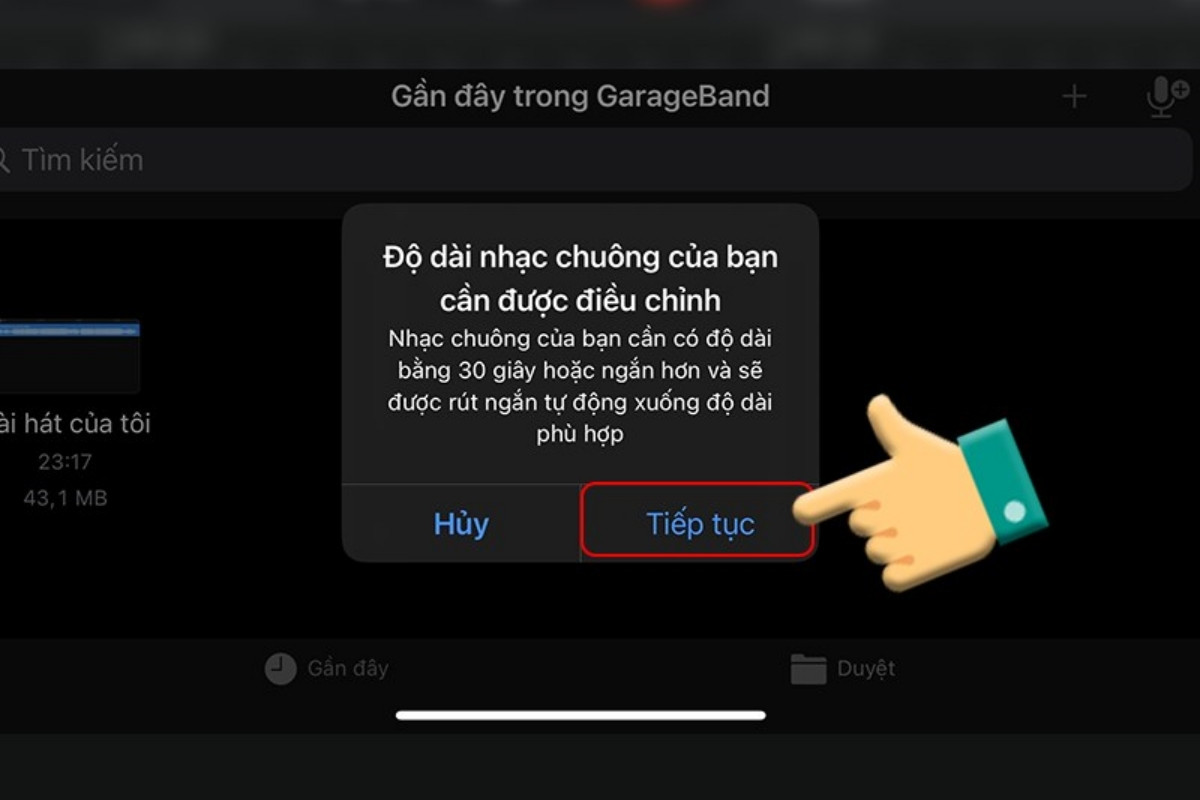
Bước 17: Đặt tên cho nhạc chuông.
Bước 18: Nhấn Xuất.
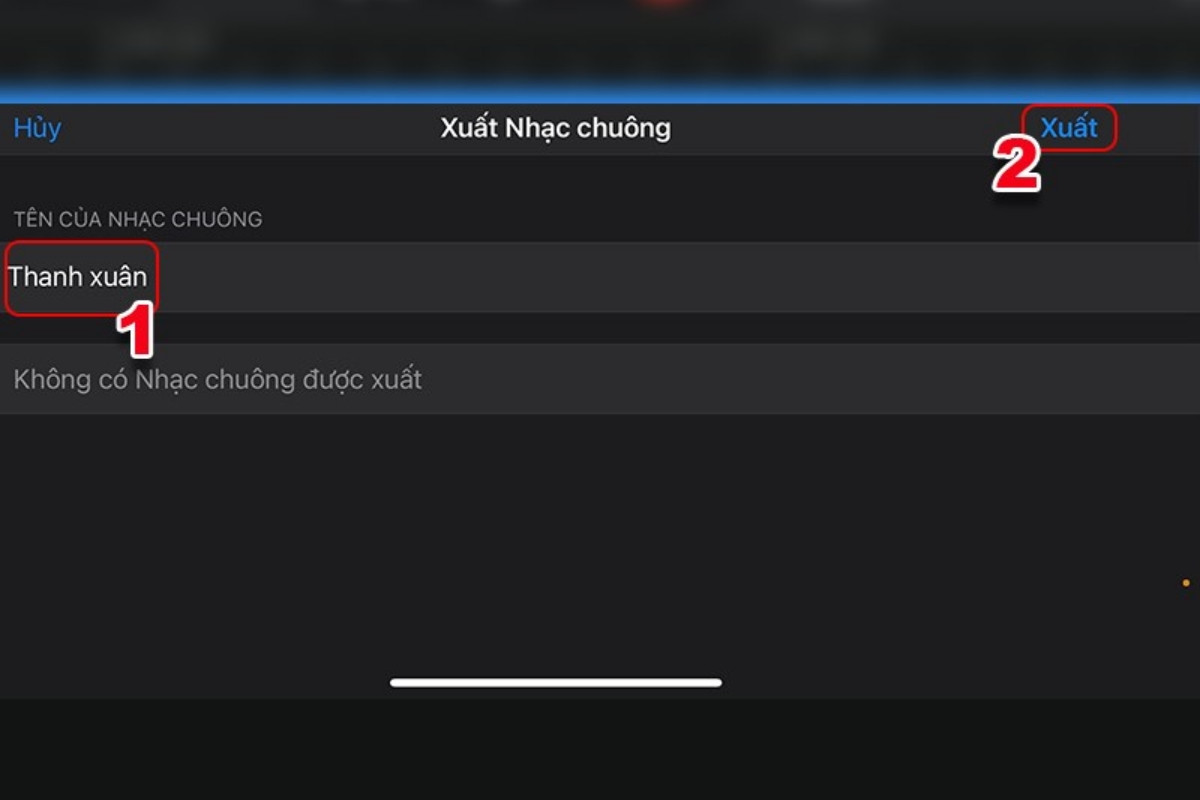
Bước 19: Nhấn OK để xác nhận xuất.
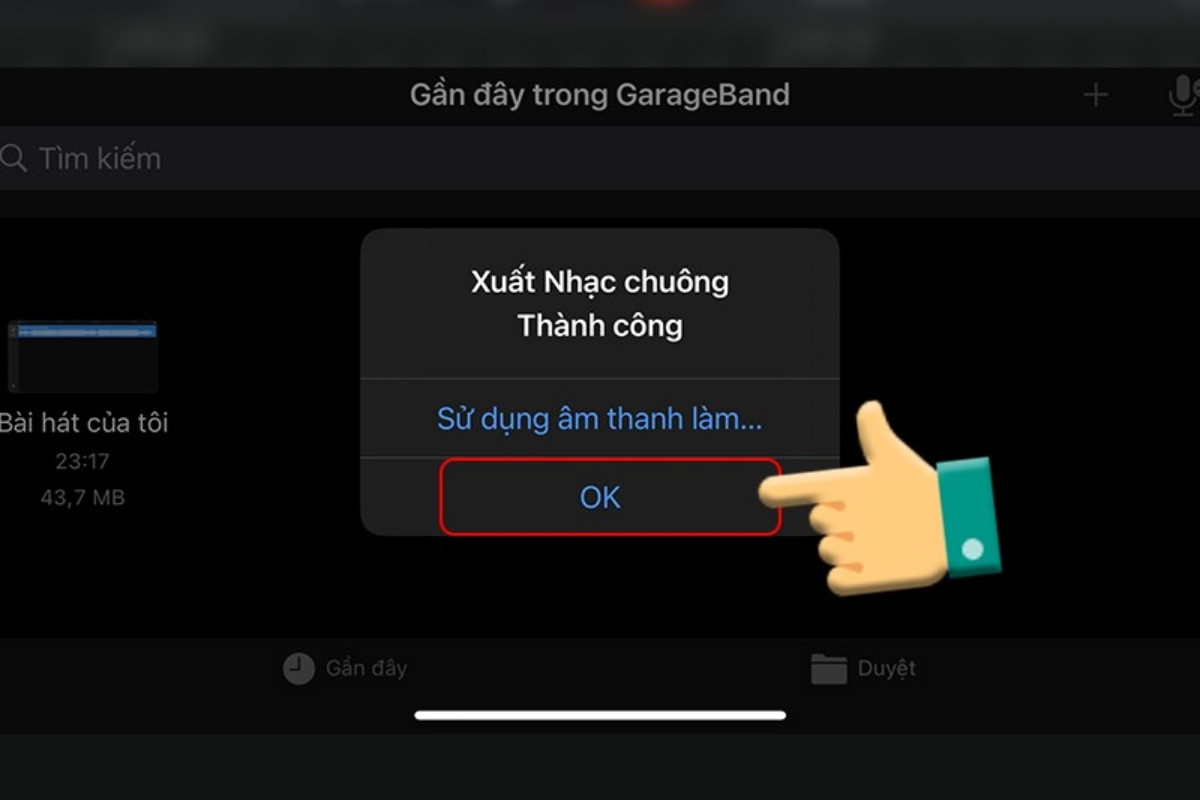
Bước 20: Mở mục Nhạc chuông trong Cài đặt trên điện thoại iPhone để cài nhạc chuông cho iPhone.
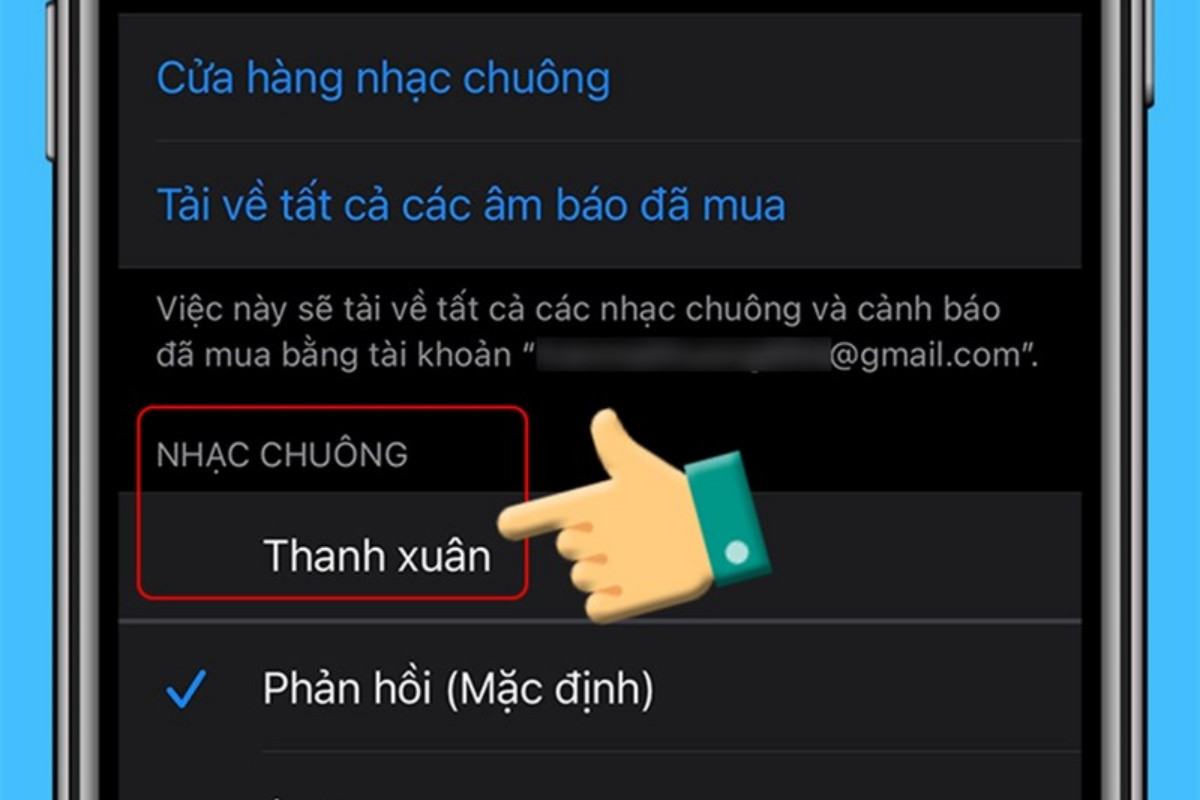
Tại sao không tải được ứng dụng Garageband?
Không chỉ có cách cài nhạc chuông cho iPhone bằng GarageBand, mà trong những lúc điện thoại gặp vấn đề, bạn cũng không thể nào cài được ứng dụng này về máy.
Bởi GarageBand là ứng dụng âm nhạc tiện lợi cho iOS và macOS, không thể được tải về trên các hệ điều hành khác. Nếu bạn gặp sự cố trong việc tải GarageBand, có thể là do hai nguyên nhân chính.
Đầu tiên, hệ điều hành của thiết bị bạn đang sử dụng có thể không hỗ trợ GarageBand. Hãy kiểm tra xem thiết bị của bạn đang sử dụng hệ điều hành iOS hay macOS. Trên internet có rất nhiều đường link tải GarageBand cho Android, nhưng bạn nên cẩn thận với những đường dẫn này bởi chúng có thể không an toàn cho thiết bị của bạn.
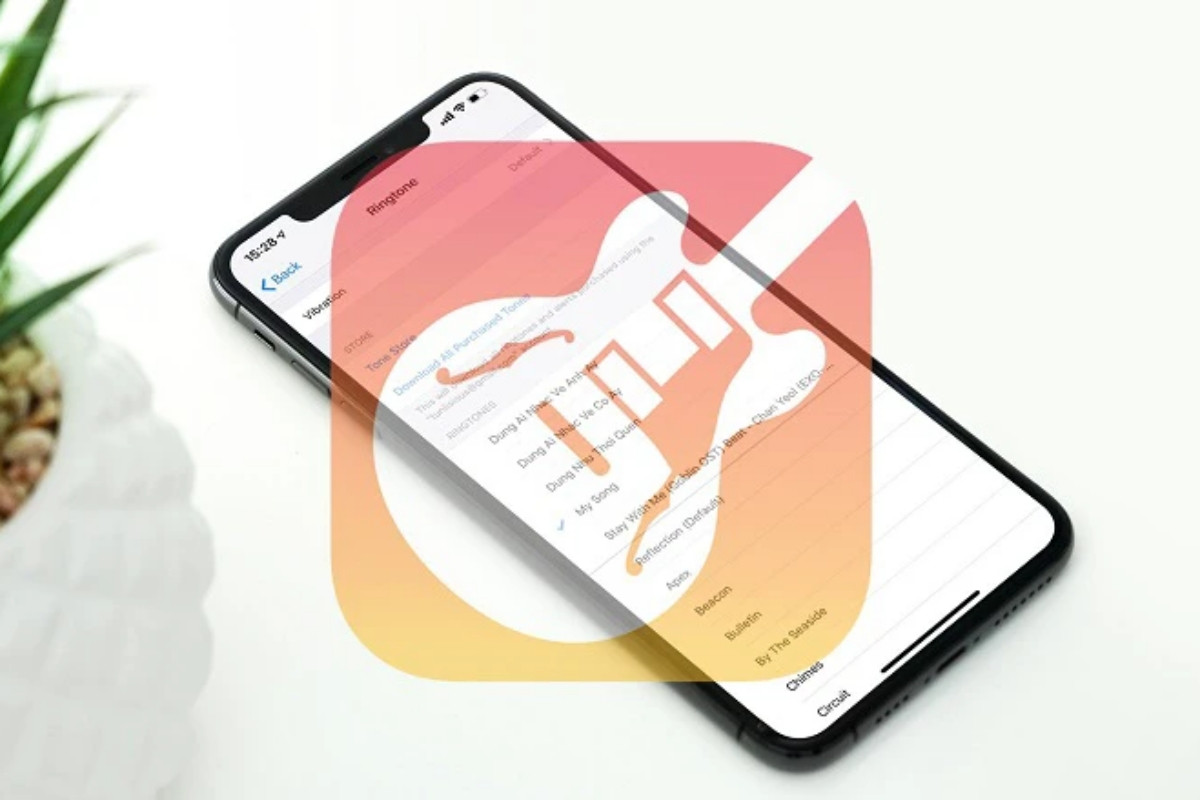
Nguyên nhân thứ hai có thể là phiên bản hệ điều hành của thiết bị bạn đang sử dụng không tương thích với phiên bản GarageBand. Bạn có thể nâng cấp thiết bị của mình hoặc tham khảo cách tải GarageBand phiên bản cũ hơn để khắc phục vấn đề.
Bởi vậy, việc tìm cách cài nhạc chuông cho iPhone bằng GarageBand cũng là vấn đề dễ nếu mọi người không biết nhiều về ứng dụng cũng như lợi ích, tính năng của nó.
Phần mềm thay thế Garageband
Ngay khi bạn tìm cách cài nhạc chuông cho iPhone bằng GarageBand, nhưng nhiều lúc máy bạn là hệ điều hành khác, muốn tải xuống cũng gặp khó khăn. Bởi GarageBand, ứng dụng âm nhạc tuyệt vời cho iOS và macOS, hiện chưa hỗ trợ cho hệ điều hành Windows và Android.
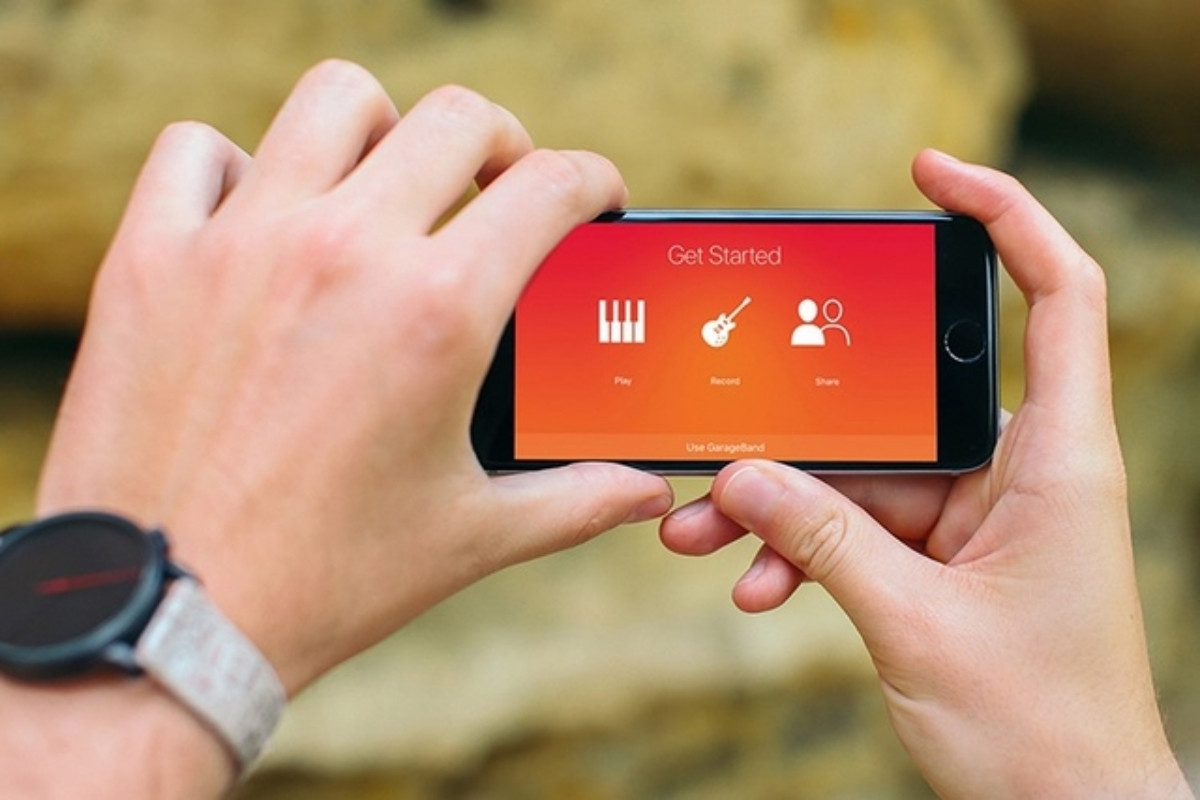
Tuy nhiên, nếu bạn là người dùng Windows hay Android và muốn tìm kiếm một công cụ tạo ra âm nhạc chuyên nghiệp, bạn có thể tham khảo những phần mềm tương tự khác. Có rất nhiều phần mềm âm nhạc chuyên nghiệp được thiết kế cho Windows và Android, cung cấp cho bạn những tính năng tương tự như GarageBand, nhưng với những ưu điểm riêng biệt.
Chính vì vậy, bạn không cần loay hoay tìm cách cài nhạc chuông cho iPhone bằng GarageBand mà những hệ điều hành khác vẫn có ứng dụng riêng của mình.
Phần mềm thay thế Garageband cho Windows
LMMS, một phần mềm hoàn toàn miễn phí, cung cấp đầy đủ các nhạc cụ, mẫu, hiệu ứng để bạn tự do sáng tạo âm nhạc. Tuy nhiên, giao diện của LMMS có thể không thuận tiện cho người mới bắt đầu và bạn sẽ cần thời gian để làm quen với phần mềm này.
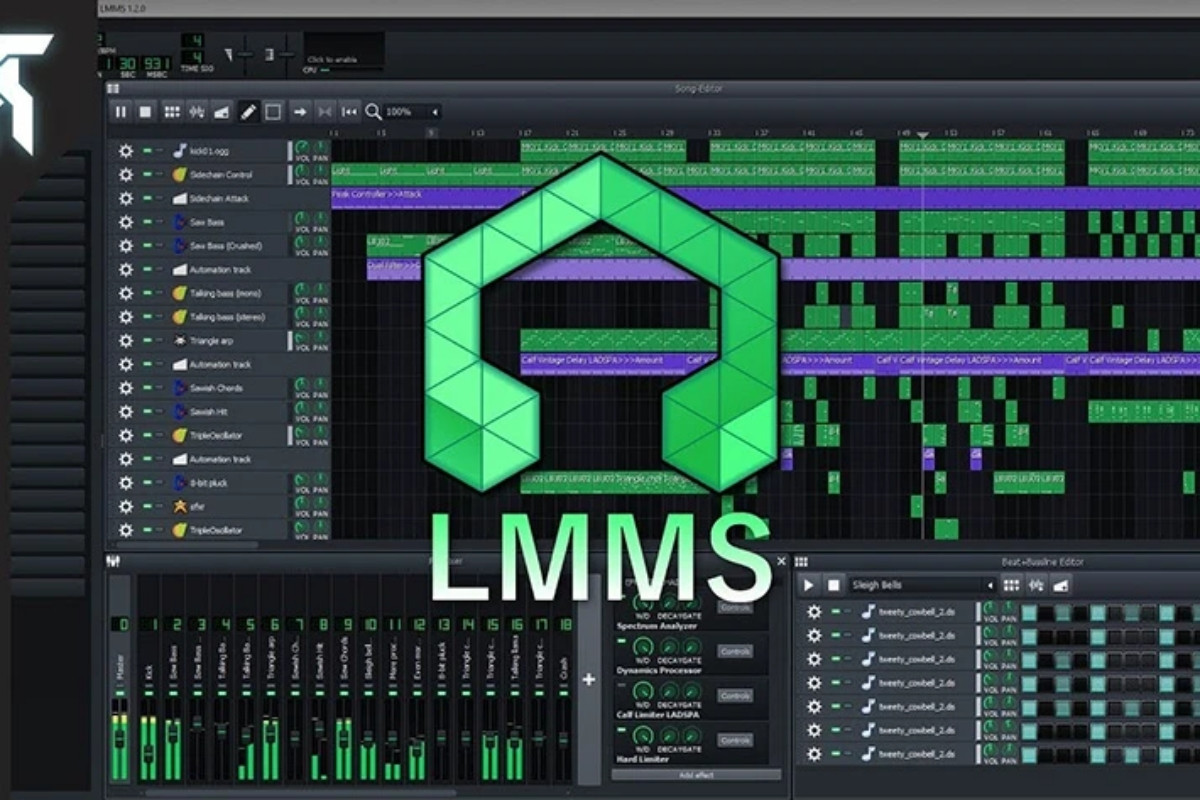
Music Maker Jam là lựa chọn hoàn hảo cho những ai muốn tạo ra những giai điệu vui nhộn một cách nhanh chóng. Ứng dụng này phù hợp cho những người dùng bình thường hơn là chuyên nghiệp, mang đến cho bạn trải nghiệm âm nhạc dễ dàng và thu vị.
Phần mềm thay thế Garageband cho Android
Nếu bạn muốn bước vào thế giới âm nhạc một cách chuyên nghiệp, FL Studio di động là sự lựa chọn hoàn hảo. Ứng dụng này cung cấp cho bạn một kho lớn các vòng lặp và bộ nhạc cụ sẵn sàng để bạn tạo ra những bản nhạc chất lượng cao. Tuy nhiên, FL Studio di động là ứng dụng tốn phí, phù hợp cho những ai muốn theo đuổi âm nhạc một cách nghiêm túc.
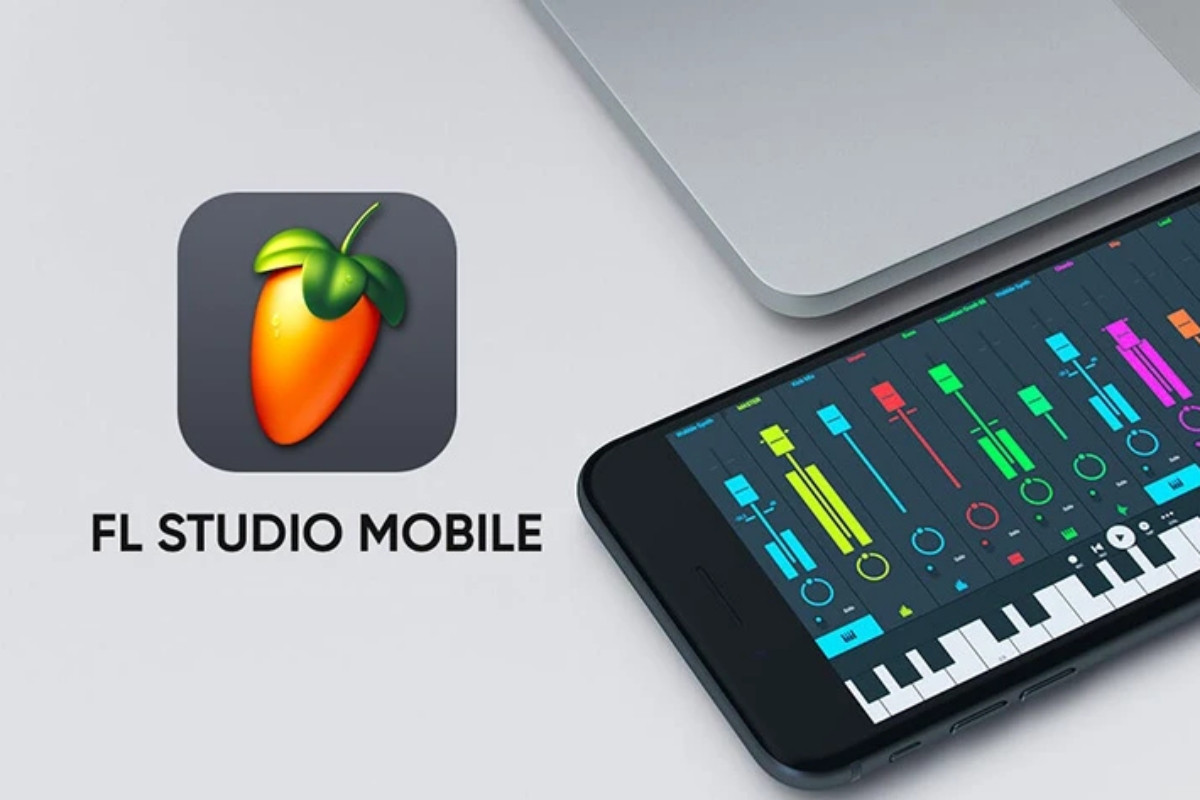
Walk Band là một sự lựa chọn khác cho những ai muốn tạo ra âm nhạc một cách dễ dàng và thu vị. Ứng dụng này tích hợp sẵn nhiều Plugin khác nhau, như piano điện, bass, kèn, trống, đàn vi ô lông, sáo... Ngoài ra, Walk Band còn hỗ trợ tính năng ghi âm, cho phép bạn kết hợp cả hai thứ này để tạo ra những bản nhạc chuyên nghiệp.
